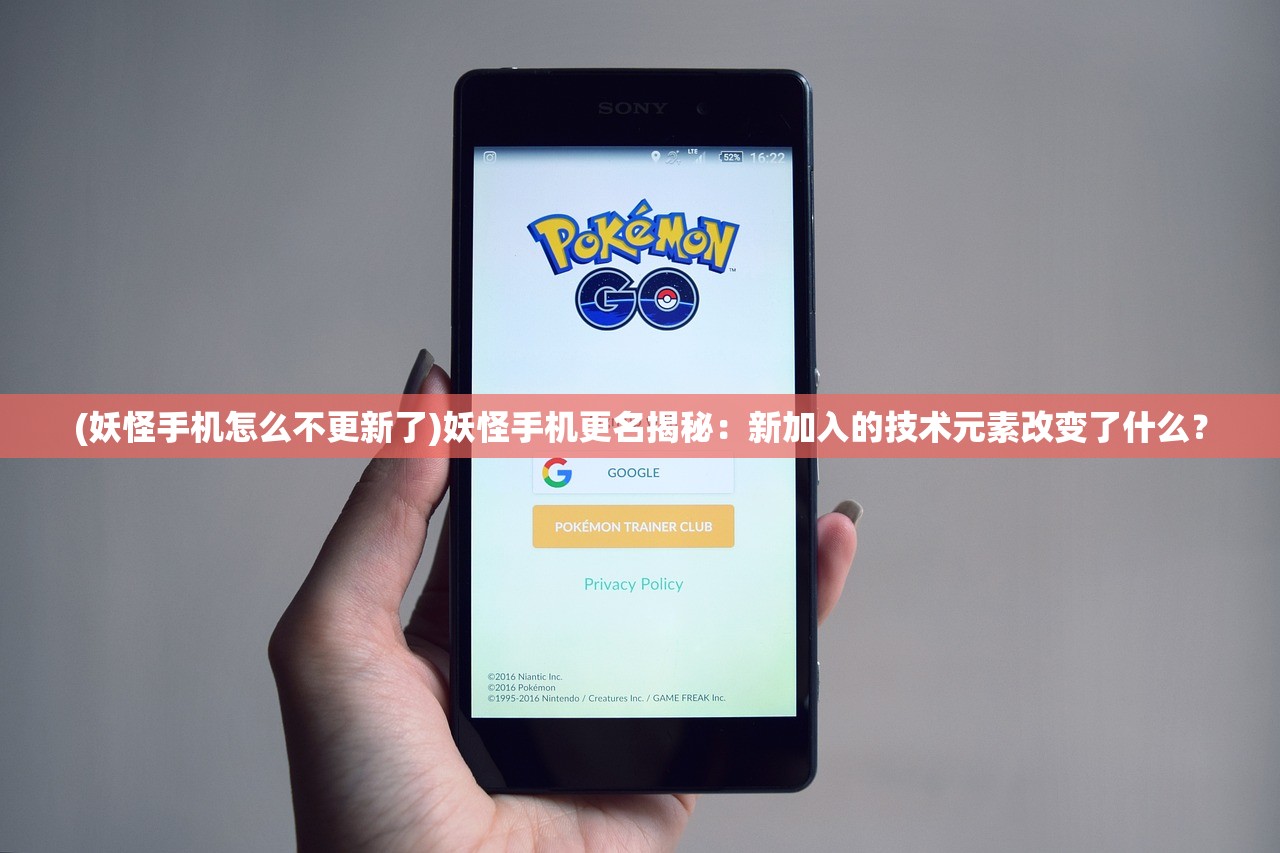电脑显示卡怎么拆下来?拆卸步骤详解,让你轻松搞定电脑升级问题
电脑显示卡(显卡)的拆卸与安装是电脑升级过程中常见的一项任务,以下是一篇详细的显卡拆卸步骤解析,帮助您轻松搞定电脑升级问题。
显卡拆卸步骤详解
1. 准备工作
在进行拆卸之前,请确保做好以下准备工作:
- 断开电脑电源,拔掉所有电源线和外设连接线。
- 准备一个防静电手环,避免静电对电脑内部组件造成损坏。
- 准备螺丝刀等拆卸工具。
2. 打开机箱
- 将电脑放置在稳固的工作台上,打开机箱侧板,不同机箱的侧板打开方式可能不同,一般是通过螺丝或卡扣固定。
3. 拆卸显卡
- 找到显卡所在的位置,通常位于主板上的PCIe插槽中。
- 观察显卡与主板连接的螺丝和固定夹具,用螺丝刀拆卸这些固定件。
- 轻轻拔出显卡,注意不要用力过猛,以免损坏其他组件。
4. 拆卸电源线
- 如果显卡有独立的电源接口,需要将电源线从显卡上拔下。

5. 清理显卡
- 在拆卸显卡后,可以清理显卡上的灰尘和污垢,确保散热效果。
常见问题解答(FAQ)
Q1:拆卸显卡时需要注意什么?
- A1:拆卸显卡时,需要注意以下几点:
- 确保断电操作,避免触电风险。
- 使用防静电手环,防止静电对电脑组件造成损坏。
- 轻轻拆卸,避免用力过猛。
Q2:显卡拆卸后如何安装新显卡?
- A2:安装新显卡的步骤与拆卸相反,具体包括:
- 将新显卡插入PCIe插槽。
- 用螺丝固定显卡。
- 连接显卡电源线。
- 关闭机箱侧板,接通电源,启动电脑。
Q3:显卡拆卸后,如何处理旧显卡?

- A3:旧显卡可以出售、捐赠或回收,如果显卡仍有使用价值,可以考虑出售或捐赠给需要的人,如果显卡已经损坏或过时,可以选择回收处理。
多元化方向分析
1. 显卡升级的好处
- 提升游戏性能:升级显卡可以显著提升游戏画面的流畅度和细腻度。
- 支持更高分辨率:升级显卡可以支持更高分辨率的显示器,提供更清晰的视觉效果。
- 提高工作效率:对于需要进行视频编辑、3D建模等工作的用户,升级显卡可以大幅提高工作效率。
2. 显卡升级的注意事项
- 兼容性:在升级显卡时,需要注意新显卡与主板的兼容性,确保显卡能够正常工作。
- 散热:升级显卡后,需要考虑散热问题,确保显卡散热良好,避免过热损坏。
- 预算:显卡升级需要一定的预算,用户需要根据自身需求和经济状况进行合理选择。
参考文献
- 《电脑组装与维护》:详细介绍了电脑硬件的组装与维护,包括显卡的安装与拆卸。
- 《电脑升级指南》:提供了电脑升级的全面指南,包括显卡升级的相关内容。
通过以上步骤和多元化方向的分析,相信您已经掌握了显卡拆卸的方法,可以轻松搞定电脑升级问题,在实际操作过程中,请务必谨慎操作,确保电脑组件的安全。